序言
最近了解各大互联网公司的校招要求,发现了解Boost程序库也是不可或缺的一部分~
于是,决定潜心研究下,这个准标准库~
首先,在官网下载boost的最新版本,这是当前的最新版本。
下面详细给出,VS2013环境下配置boost的详细步骤!
Boost编译预处理
(1)首先,将下载的压缩包,解压到一个目录下(下面是我的设置):
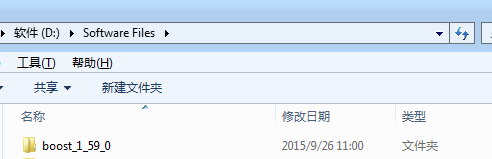
(2)打开文件夹下有个bootstrap.bat文件:
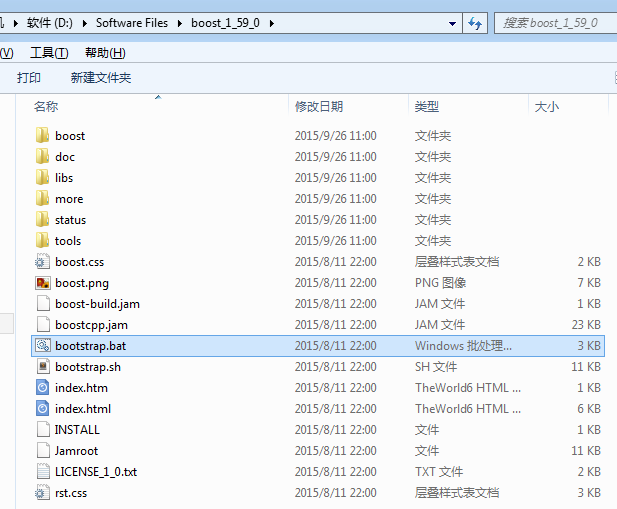
(3)双击运行boostrap.bat文件,自动执行完自动关闭,此时会发现文件夹下,增加了bjam.exe文件
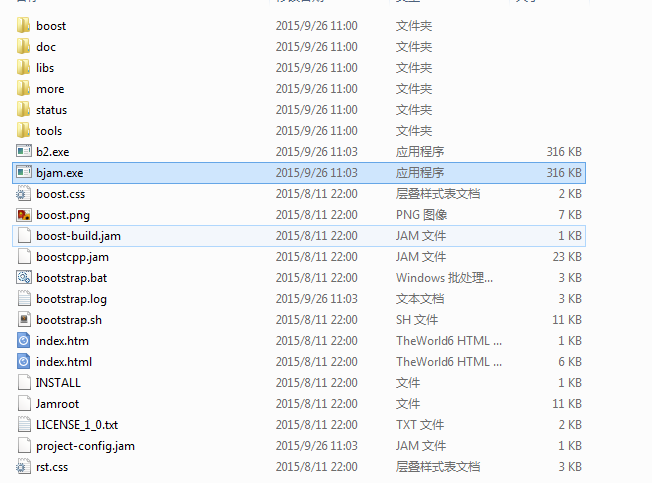
(4)同理,双击运行该bjam.exe文件,它会自动执行,执行结束自动关闭。
至此,boost库初期安装完成。
VS2013环境配置
(1)打开VS2013 , 创建一个控制台空项目test:
添加文件main.cpp,写入如下代码:#include#include using namespace std;int main(){ using boost::lexical_cast; int a = lexical_cast ("123"); double b = lexical_cast ("123.0123456789"); string s0 = lexical_cast (a); string s1 = lexical_cast (b); cout << "number: " << a << " " << b << endl; cout << "string: " << s0 << " " << s1 << endl; int c = 0; try{ c = lexical_cast ("abcd"); } catch (boost::bad_lexical_cast& e){ cout << e.what() << endl; } system("pause"); return 0;}1234567891011121314151617181920212212345678910111213141516171819202122
此时,你会发现:
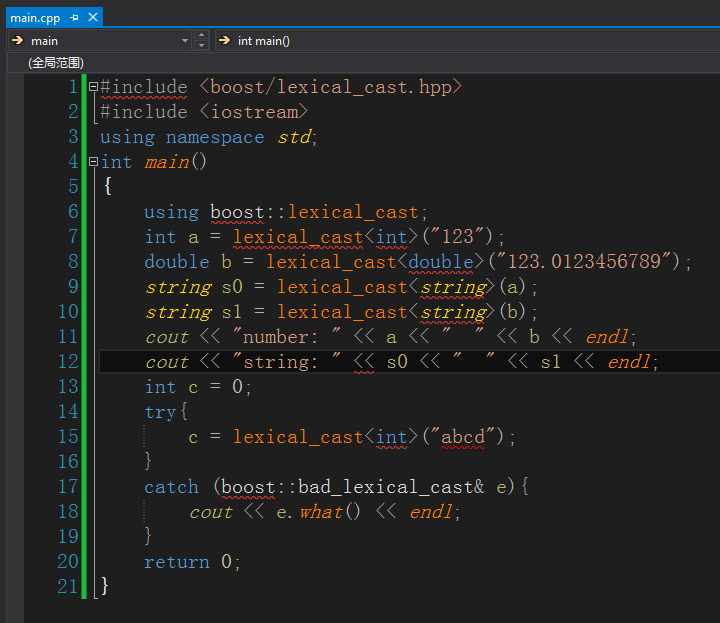 ,我们的VS还不识别boost库。
,我们的VS还不识别boost库。 (2)在菜你的项目test右键 选择 ->属性页(VS2013在这才能找到相关的属性配置栏)->C/C++,在 附加包含目录添加或编辑Boost的文件路径,如下图所示:
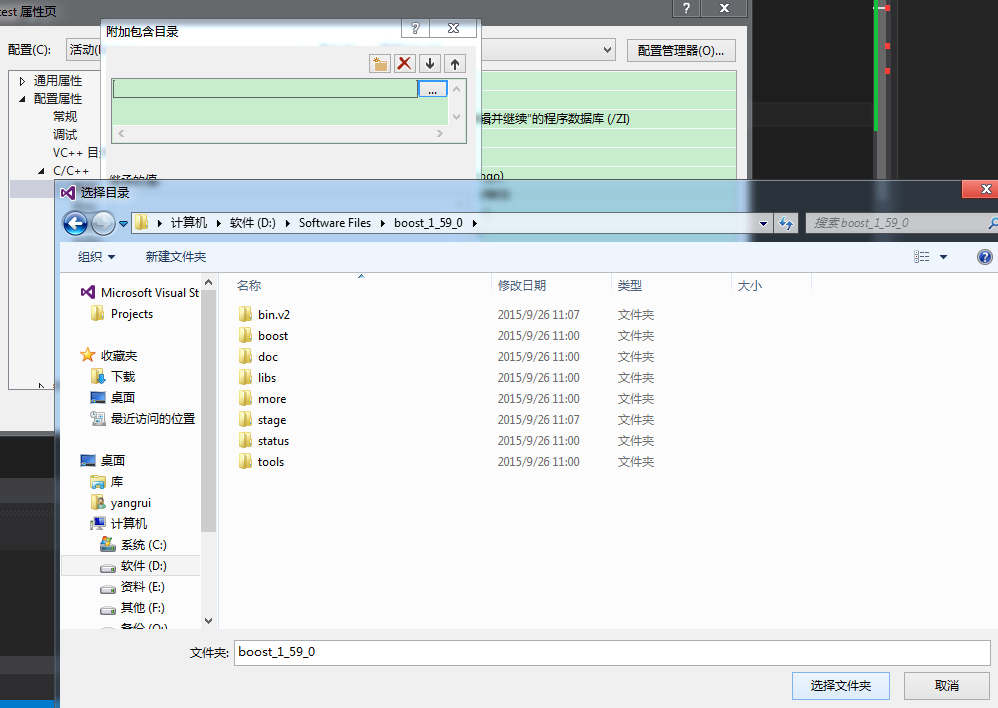
添加完毕,确定即可;
(3)在 链接器 选项卡中,找到附加库目录,添加Boost的libs的目录:
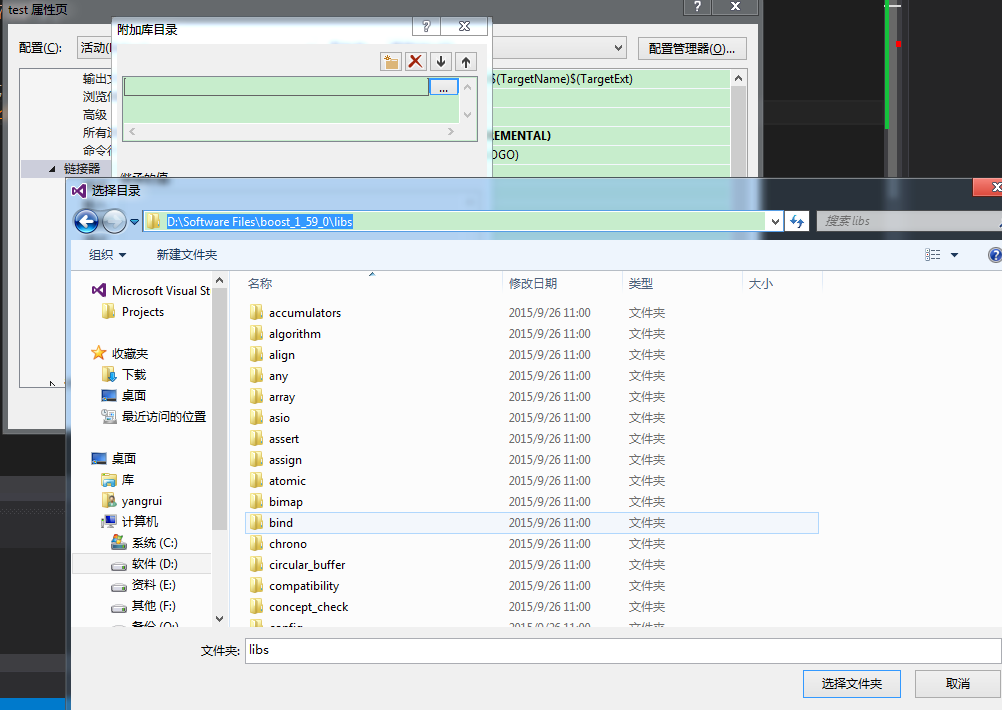
添加完毕,确定即可。
此时你会发现,在代码编辑器中红色波浪线的error提示已经消失不见了。
F5运行程序,正确执行:
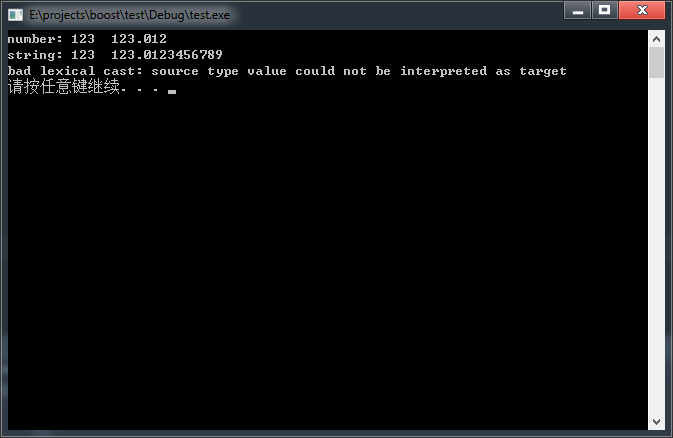
总结
到此为止,VS环境中的Boost配置就完成了,接下来好好学习boost吧~~~